Kdenlive/Manual/Transitions/Wipe/uk: Difference between revisions
Appearance
Created page with "{{Prevnext2 | prevpage=Special:MyLanguage/Kdenlive/Manual/Transitions | prevtext=Переходи | index=Special:MyLanguage/Kdenlive/Manual | indextext=Повернутися..." |
Created page with "* '''Обернення''': якщо відбувається різкий перехід (без належного ефекту) між кліпами і використа..." |
||
| (3 intermediate revisions by 2 users not shown) | |||
| Line 1: | Line 1: | ||
<languages/> | <languages/> | ||
=== | === Композиція — Витирання === | ||
За допомогою | За допомогою цієї композиції можна створити перехід із одного краю кадру до іншого із використанням спеціальної форми. | ||
У композиції витирання визначаються такі параметри: | |||
[[File:Kdenlive Wipe transition.png]] | [[File:Kdenlive Wipe transition.png]] | ||
* '''М'якість''': визначає м'якість переходу між верхнім і нижнім кліпами. | |||
[[File:Kdenlive Wipe softness.png]] | |||
* '''Спосіб витирання''': вибір файла яскравості надає вам змогу визначити форму композиції. | |||
* '''Інвертувати''': змінює напрямок руху у файлі яскравості. Тобто, якщо вибрано файл «radial.pgm» у параметрі «Спосіб витирання», і зображення кліпу верхньої доріжки зникає у колі, яке поступово зменшуватиметься, доки його не буде замінено зображенням кліпу нижньої доріжки. І навпаки, якщо позначено цей пункт, зображення кліпу на нижній доріжці з'являтиметься у колі, яке зростатиме, аж доки не заповнить увесь монітор. | |||
* '''Обернення''': якщо відбувається різкий перехід (без належного ефекту) між кліпами і використано файл яскравості, позначте пункт «Обернення», щоб композиція працювала належним чином. | |||
Встановити нові файли форм витирання можна за допомогою пункту [[Special:myLanguage/Kdenlive/Manual/Settings Menu/Download New Wipes|Отримати нові витирання]] у меню <menuchoice>Параметри</menuchoice>. | |||
У застарілих версіях був дефект із отриманням файлів нових форм: програма записувала їх до помилкового каталогу. | У застарілих версіях був дефект із отриманням файлів нових форм: програма записувала їх до помилкового каталогу. | ||
| Line 21: | Line 27: | ||
Щоб усунути цю проблему, створіть теку HD вручну і пересуньте до неї файли .pgm | Щоб усунути цю проблему, створіть теку HD вручну і пересуньте до неї файли .pgm | ||
Див. також [[Special:myLanguage/Kdenlive/Manual/Transitions/Composite#Tutorial_3_-_Video_Masks|композитний перехід]]. | Див. також [[Special:myLanguage/Kdenlive/Manual/Transitions/Composite#Tutorial_3_-_Video_Masks|композитний перехід]]. | ||
Latest revision as of 17:13, 23 June 2021
Композиція — Витирання
За допомогою цієї композиції можна створити перехід із одного краю кадру до іншого із використанням спеціальної форми.
У композиції витирання визначаються такі параметри:
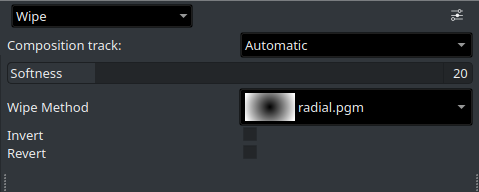
- М'якість: визначає м'якість переходу між верхнім і нижнім кліпами.
- Спосіб витирання: вибір файла яскравості надає вам змогу визначити форму композиції.
- Інвертувати: змінює напрямок руху у файлі яскравості. Тобто, якщо вибрано файл «radial.pgm» у параметрі «Спосіб витирання», і зображення кліпу верхньої доріжки зникає у колі, яке поступово зменшуватиметься, доки його не буде замінено зображенням кліпу нижньої доріжки. І навпаки, якщо позначено цей пункт, зображення кліпу на нижній доріжці з'являтиметься у колі, яке зростатиме, аж доки не заповнить увесь монітор.
- Обернення: якщо відбувається різкий перехід (без належного ефекту) між кліпами і використано файл яскравості, позначте пункт «Обернення», щоб композиція працювала належним чином.
Встановити нові файли форм витирання можна за допомогою пункту Отримати нові витирання у меню .
У застарілих версіях був дефект із отриманням файлів нових форм: програма записувала їх до помилкового каталогу. Їх мало бути збережено до ~/.local/share/kdenlive/lumas/HD/
але вони потрапляли до ~/.local/share/kdenlive/lumas/
Щоб усунути цю проблему, створіть теку HD вручну і пересуньте до неї файли .pgm
Див. також композитний перехід.

